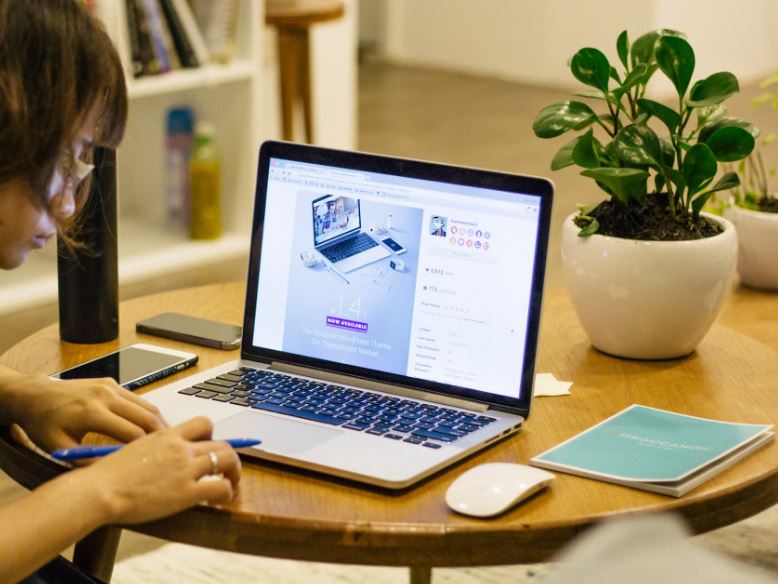
運用はじめて約2か月で PCの終了と再起動が1回づつありましたので その事例・原因・対策のまとめです
EA運用しているパスコンが止まる 事例
事例1 朝に運用をスタートしようとするとPCが 停止していた
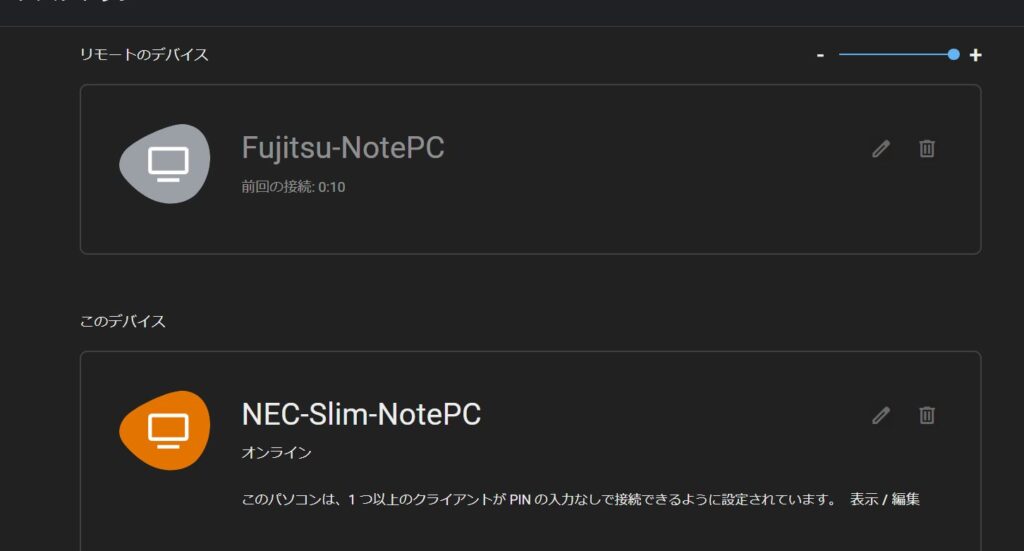
2024-12-13 朝 ストップしていたEAをリモートデスクトップで状況確認すると 上記画面。 オフラインになっている。 実際のPC本体で確認するとシャットダウンしていたので 起動させました。
今回は たまたまイベントで PowerとFalcon どちらも停止中だったのと、自宅で気が付いたので即対応ができたので良かったが。 自宅PC常時電源運転は たまにこういうことが起きるのが嫌ですね 原因不明ですが 2024-02-02時点で再発無しなのでまあいいかな
事例2 朝に運用状況を確認すると 再起動してアプリ停止
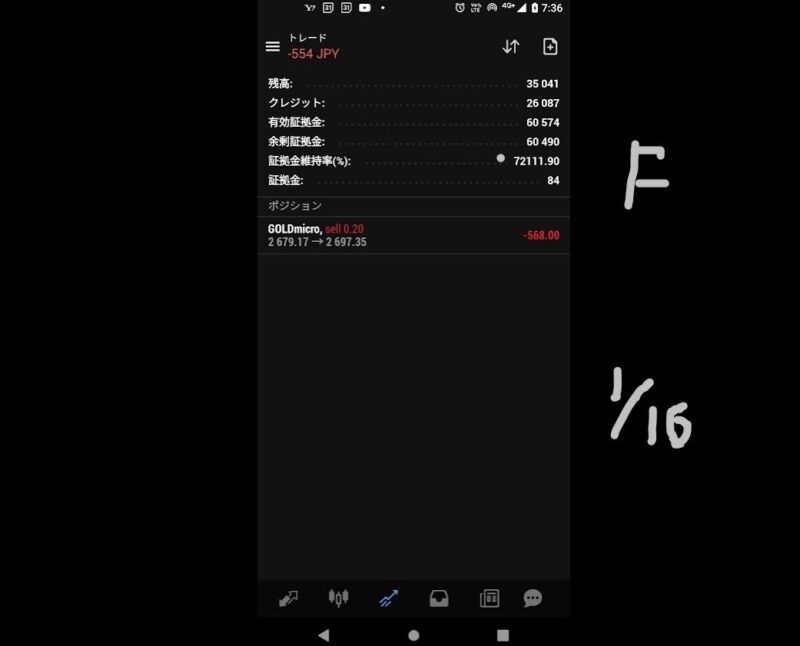
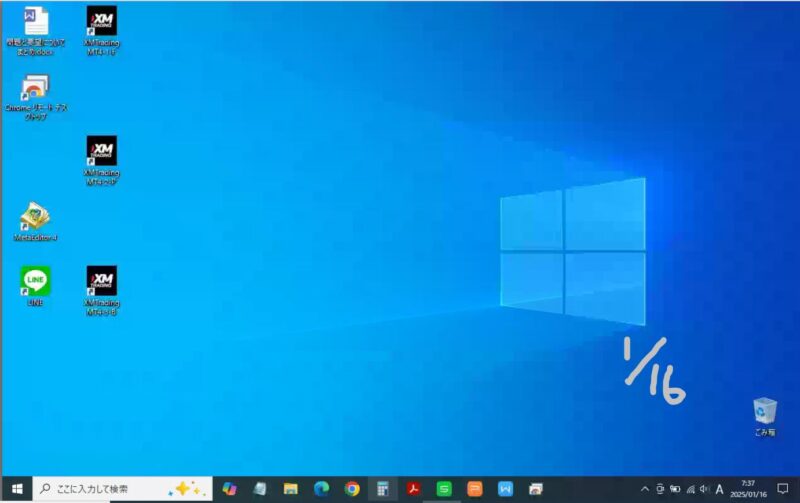
↑ 朝 通勤中にスマホのMT4アプリでポジションをチェックすると様子がおかしい! F が 1ポジで -500円。
リモートデスクトップでPCをチェックすると PCの電源はONで アプリはすべて停止してました。
パソコンの意図せぬ再起動、終了 原因
事例1 この時は詳しく原因確認できなかった。不明。 なんらかの衝撃を与えたなどかな?
事例2 この時は ウインドウズアップデートが原因と予測できたので 以下の方法で調べました
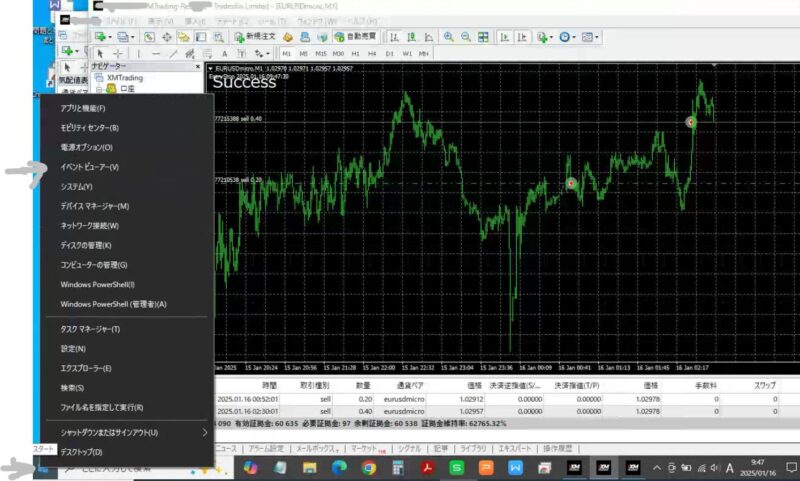
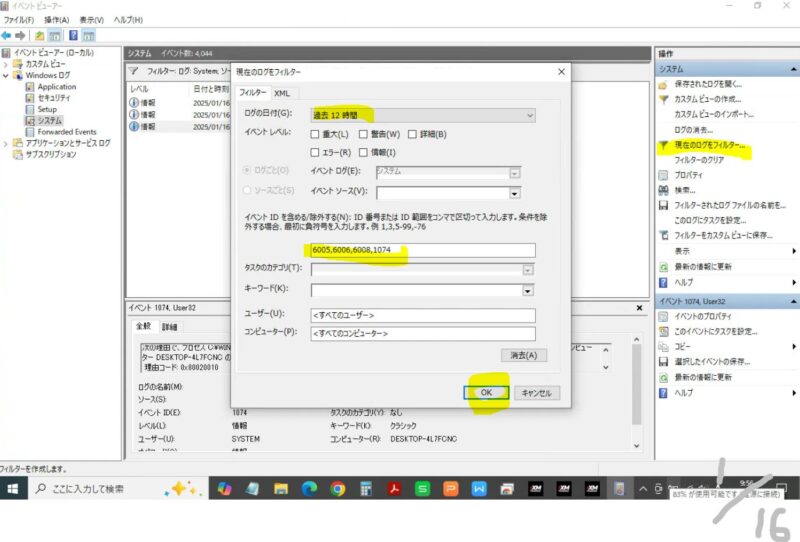
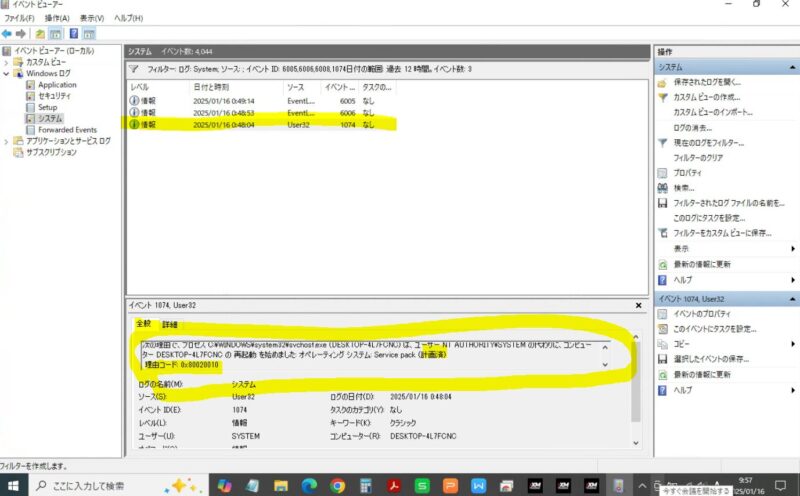
1 「スタート」メニューを右クリックし、「イベントビューアー」を選択
2 「Windowsログ」→「システム」を選択
3 右側枠で「現在のログをフィルター」をクリック
4 真ん中の枠で 「過去12時間」イベントIDに「6005,6006,6008,1074」入力
以上で確認すると 計画されたウインドウズアップデートで夜中に再起動していることが原因でした
6005: システム起動
6006: 正常シャットダウン
6008: 正常ではない終了
7001: ユーザーログオン(起動)
7002: ユーザーログオフ(シャットダウン)
1074: シャットダウンの開始
この方法で、過去の再起動履歴を確認し、予期せぬシャットダウンや再起動の原因を調査することができます。
パソコンの意図せぬ再起動、終了 対策
対策1 更新を7日間一時停止
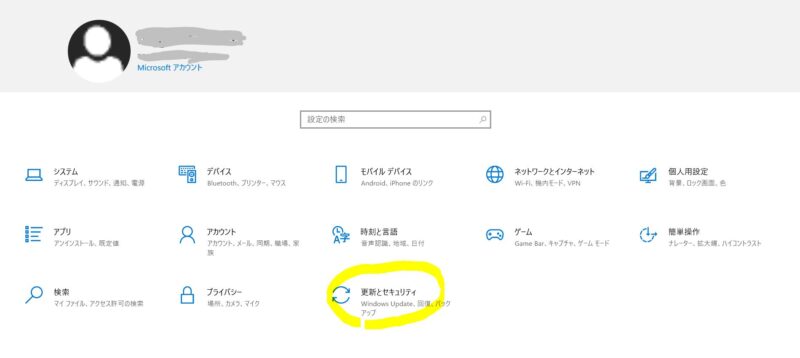
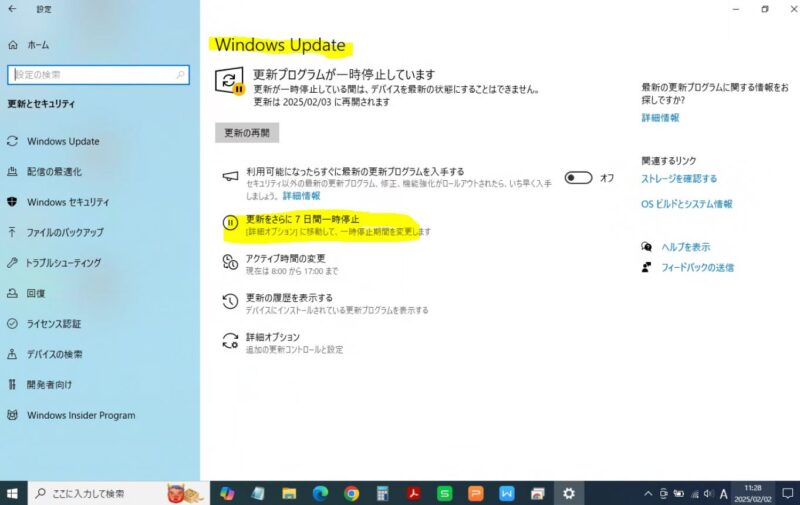
毎週末に ウインドウズアップデートの確認と更新を行い、最後に更新を7日間一時停止する
これで平日は勝手に再起動しない。しかし毎週作業するのは若干めんどくさい。
対策2 スタートアップにアプリを設定する
もしPCが意図せぬ再起動をすることがあっても その時アプリが立ち上がれば 数分~数十分の停止ですむので影響は最小限にできる ということで 設定していきます。 イッシー先生に教えていただきました。
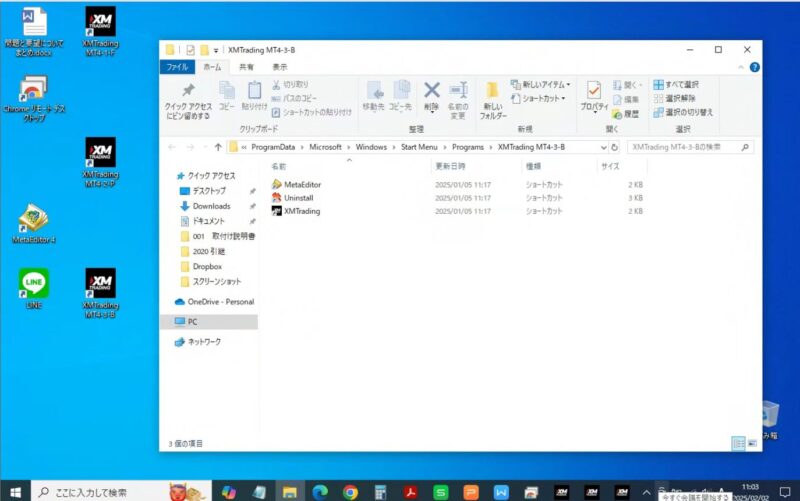
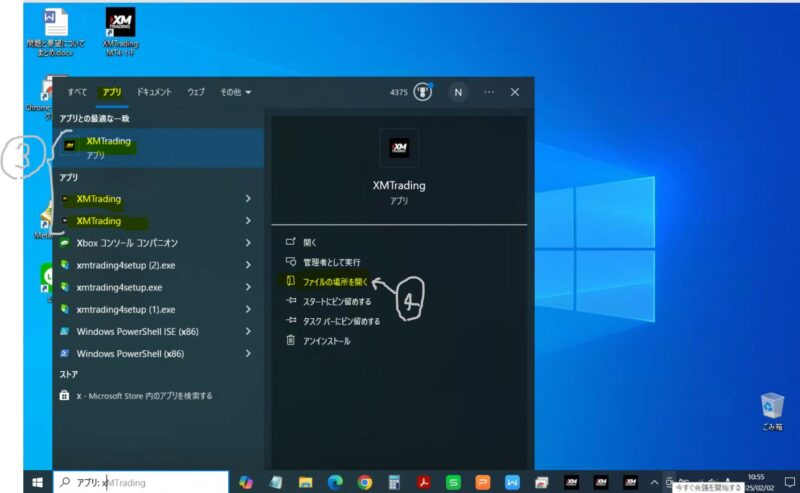
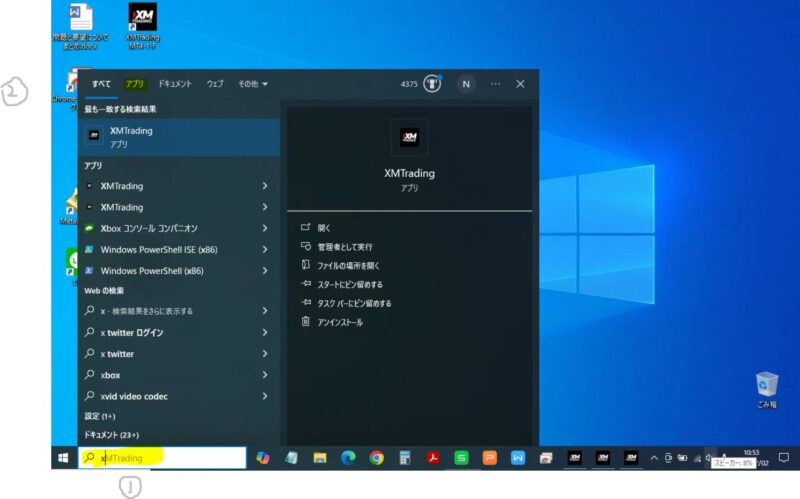
1 まず 右下の「ここに入力して検索」にXと入力し
2 上のタブでアプリを選ぶ
3 現在 F P Bの3種のEAを運用してるが XMTrading のアプリが3つ並んでいる
4 右枠から 「ファイルの場所を開く」を選ぶ
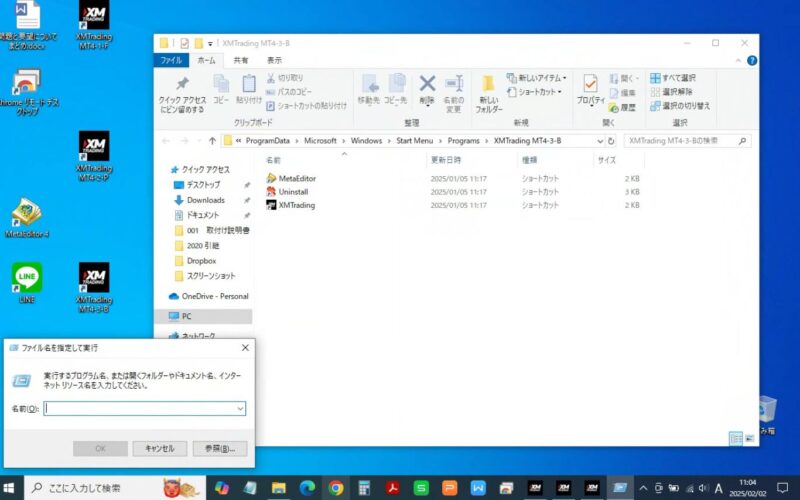
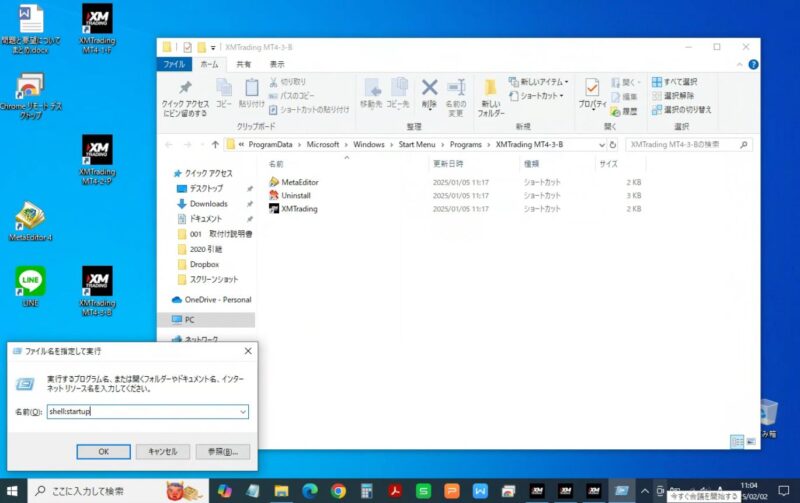
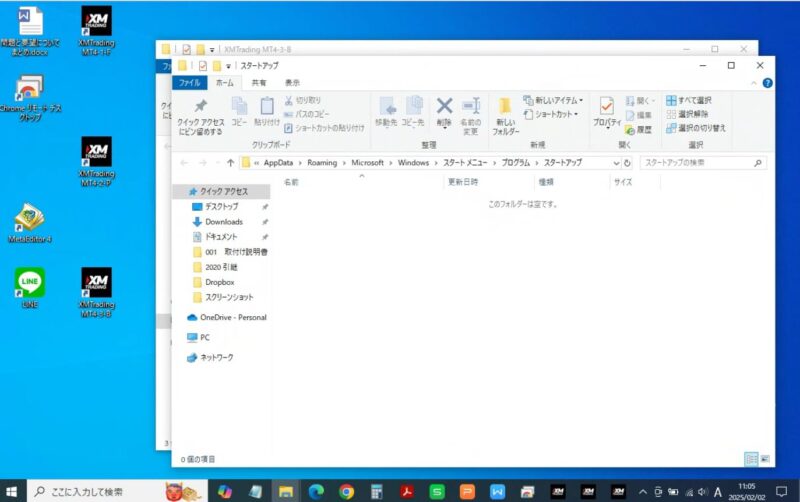
5 アプリのショートカットが別ウインドウで表示
6 「Windows」キー+「R」キーを同時に押して、「ファイル名を指定して実行」のウインドウを表示させて
7 「shell:startup」と入力し、「OK」をクリック
8 スタートアップのフォルダーが開きます
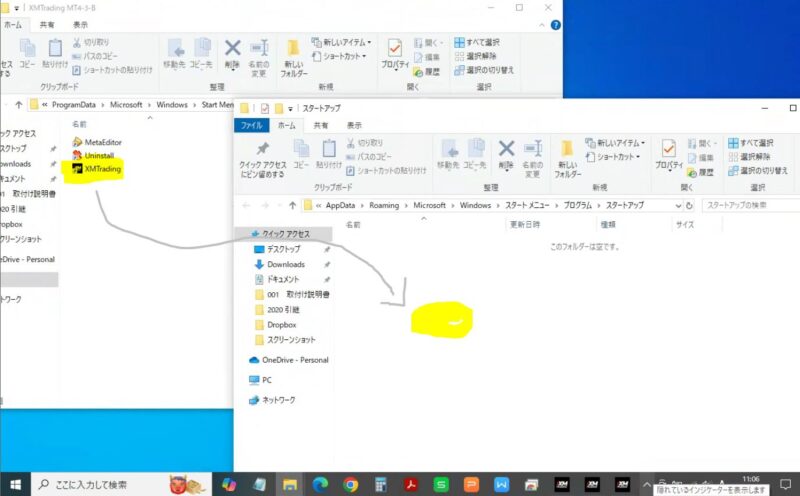
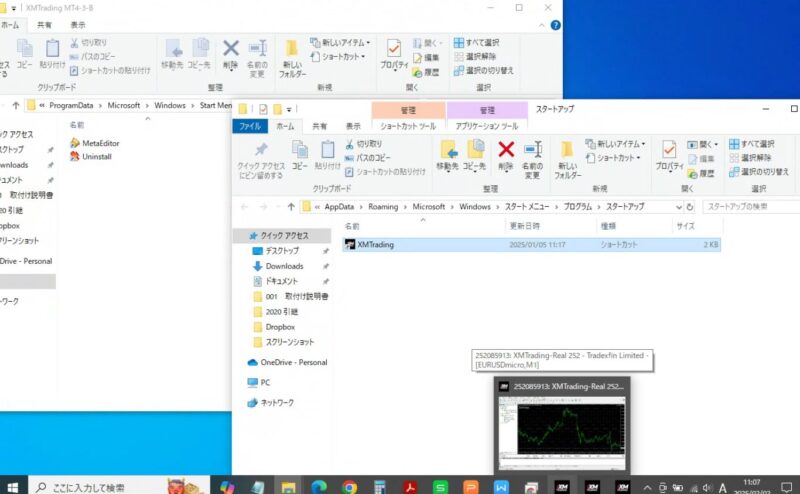
9 表示させておいた XMTrading のショートカットを、スタートアップのフォルダーに移動 これで1個目完了
※移動した後、名前を変えます 今回は -f など付け足しました
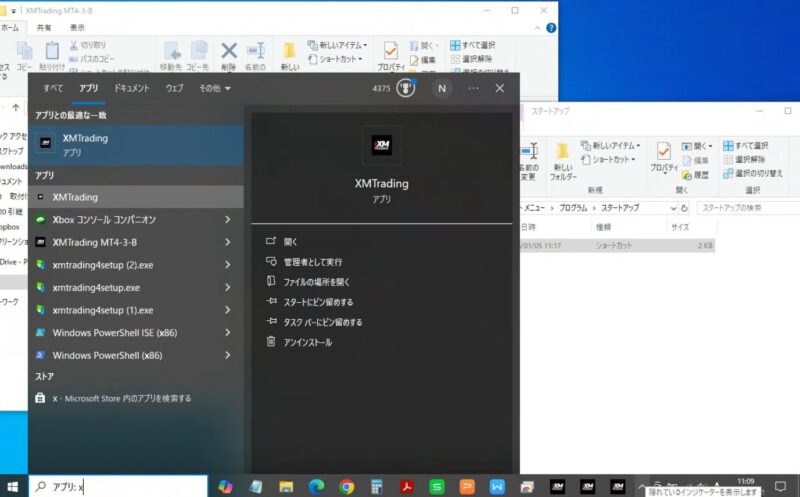
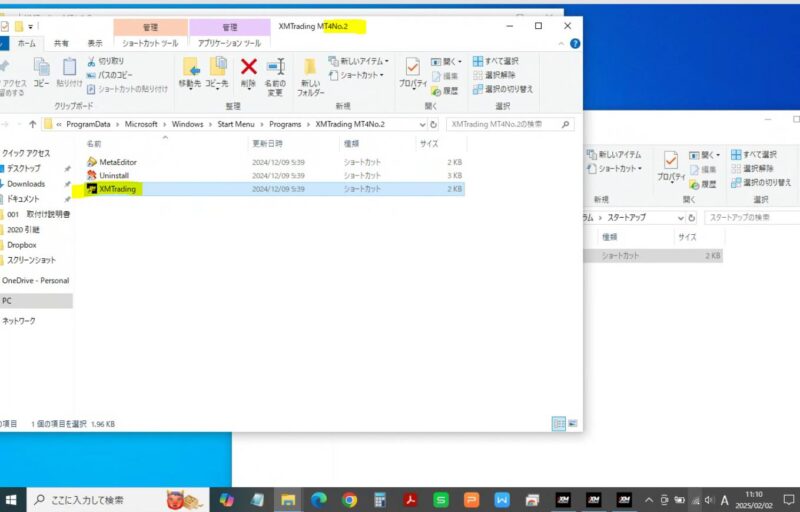
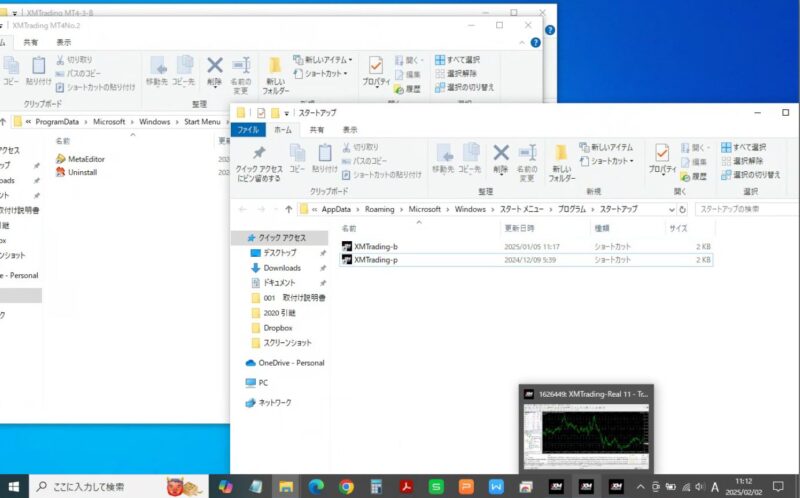
10 2個目のXMで 4 「ファイルの場所を開く」から の手順を繰り返す
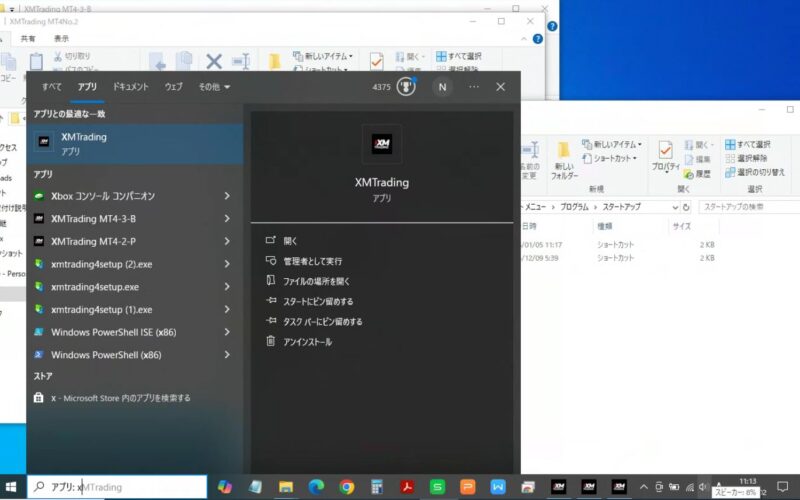
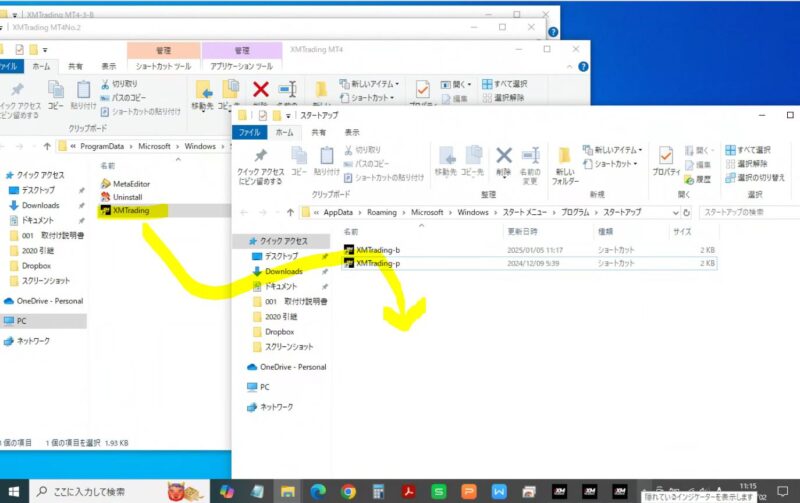
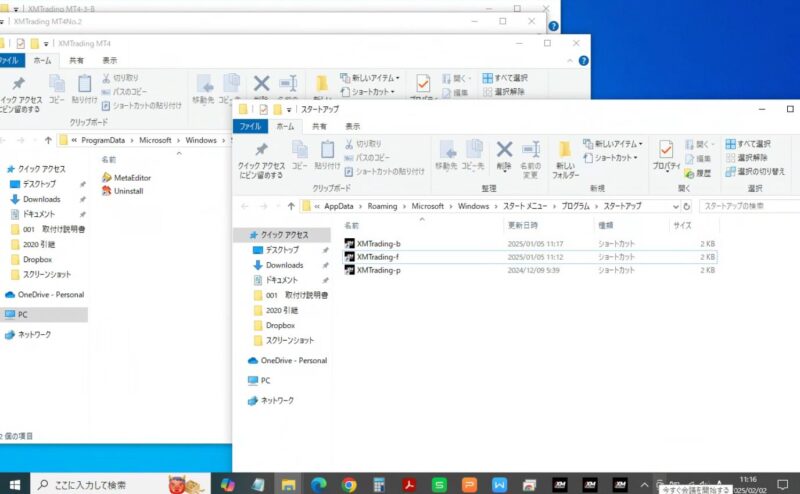
11 3個目も同様の手順を繰り返す
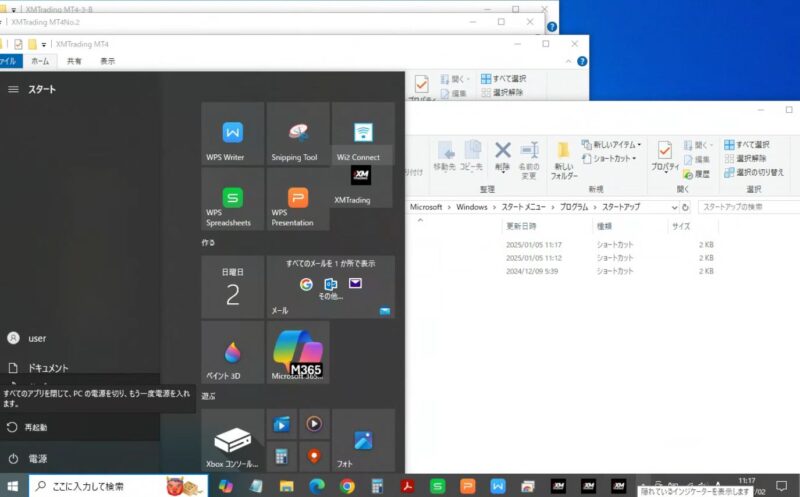
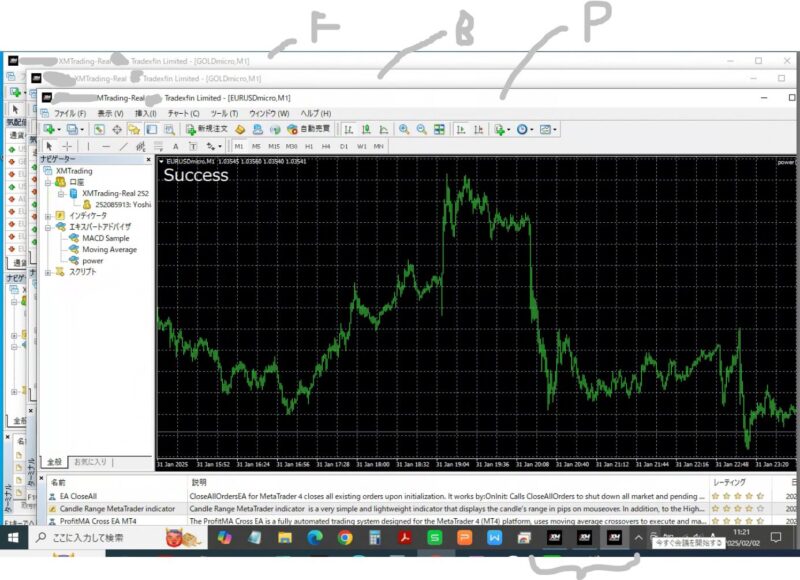
12 テストで再起動してみます 再起動と同時に 3つのEAアプリすべてが起動しました
これで、もしPCが意図せぬ再起動をすることがあってもアプリが立ち上がるので 大きな影響はないはず
パソコンの意図せぬ再起動、終了 まとめ
この対策で事例2の 意図せぬ再起動に対してはおそらく万全だと思われます
事例1の 意図せぬシャットダウンの場合は・・ どうにもできないので適時チェックするしかない と思います
引き続き運用続けて 新しいトラブルや対策があれば書き記します
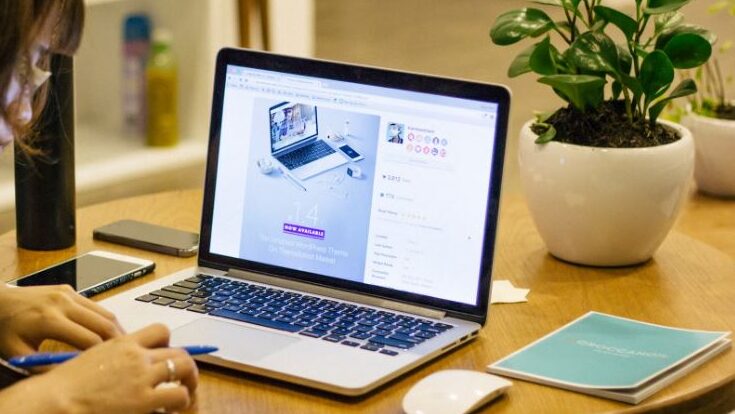
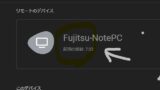

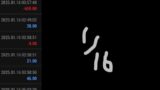
コメント